Thứ Sáu, 13 tháng 4, 2012
[tut] hiệu ứng màu nâu đỏ bằng Photoshop
Bước 1:
Mở tấm hình mà bạn muốn áp dụng hiệu ứng màu nâu đỏ bằng Photoshop

Bước 2 : Tạo một layer Hue/Saturation adjustment
Tong bảng chọn Layer, bấm vào iconNew Adjustment Layer và chọn Hue/Saturation.
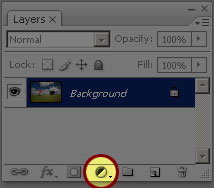
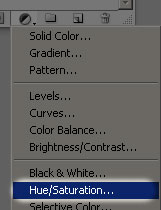
Một cửa sổ Hue/Saturation sẽ hiện ra. Với công cụ này, ta sẽ xác định được khu vực áp dụng hiệu ứng vì ta sẽ không áp dụn màu vào hình người. Bạn cũng có thể thực hiện điều này một cách thủ công hơn là tô vùng muốn áp dụng hiệu ứng!
Hãy chọn một trong các thiết lập sau:
A) Lựa chọn dựa trên màu sắc
Lựa chọn khu vực blend màu để có được hiệu ứng tự nhiên nhất.
Đầu tiên phải quyết định xem màu nào của bức hình bạn cần giữ lại. Sau đó chọn từ trình đơn thả xuống một màu khác với màu mà bạn cần giữ lại trong danh sách rồi giảm saturation đến -100. Lấy ví dụ, để giữ lại màu đỏ trong bức hình được sử dụng để thực hiện bài tut, tác giả đã sử dụng các giá trị sau:
Reds: 0 Saturation
Yellows: -100 Saturation
Greens: -100 Saturation
Cyans: -100 Saturation
Blues: -100 Saturation
Magenta : -100 Saturation
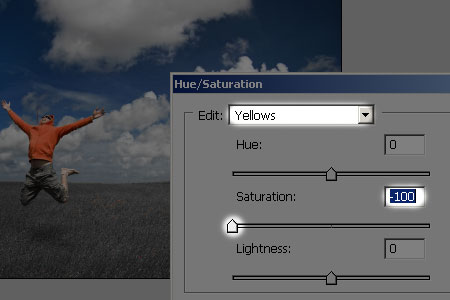

B) Lựa chọn thủ công
Lựa chọn một cách thủ công những khu vực mà bạn cần áp dụng hiệu ứng sẽ giúp bạn xác định chính xác những khu vực mà hiệu ứng xuất hiện.
Chọn giá trị edit là master và saturation to -100 sau đó bấm OK. Bức hình của bạn sẽ chuyển thành gam màu xám.
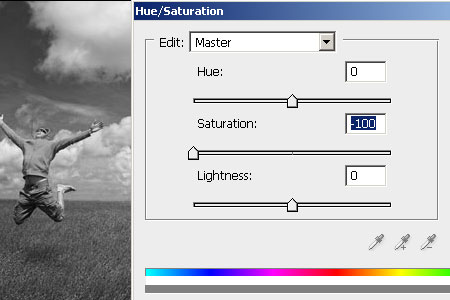
Kích hoạt layer mask bằng cách bấm vào layer mask thumbnail trong hộp thoại Layers.Chọn công cụ Eraser tool và xóa những khu vực mà bạn không muốn áp dụng hiệu ứng.
http://photoshoptutorials.ws/images/...a/5-zpaint.jpg
Step 3: Thêm một layer Black & White adjustment
Trong hộp thoại Layers, bấm vào icon New Adjustment Layer và chọn Black & White. Nếu bạn sử dụng Photoshop CS2 hoặc bản cũ hơn, chọn Hue/Saturation để thay thế.
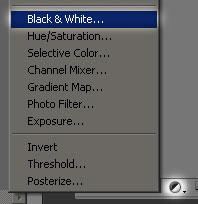
Một Black & White adjustment layer (hoặc Hue/Saturation nếu bạn sử dụng Photoshop CS2 hay bản cũ hơn) sẽ xuất hiện. Bạn chỉ cần click OK, không cần thay đổi gì cả. Sau đó, thay đổi blend mode của adjustment layer trên cùng thành Overlay.
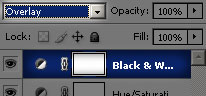
Photoshop CS2 hoặc bản cũ hơn:
Bạn sẽ sử dụng công cụ Hue/Saturation để thêm màu nâu đỏ. Đánh dấu chọn vào ô “Colorize” rồi thiết lập các thông số như hình dưới:
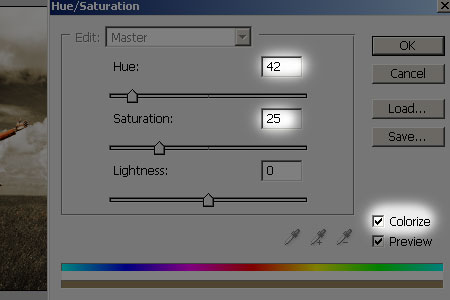
Photoshop CS3:
Nếu bạn đang sử dụng Photoshop CS3, bạn có thể sử dụng Black and White adjustment để thêm vào bức hình hiệu ứng màu nâu đỏ. Black and White adjustment sẽ cho bạn nhiều lựa chọn cài đặt hơn Hue/Saturation adjustment.
Trước tiên hãy điều chỉnh các thông số cài đặt để có được bức hình màu đen trắng như mong muốn. Hoặc bạn có thể di chuyển qua các trình đơn cài đặt trước để chọn một trong những lựa chọn mà bạn thích. Tác giả đã chọn Red Filter cài sẵn để đưa lên màu đỏ và bầu trời tối đen.
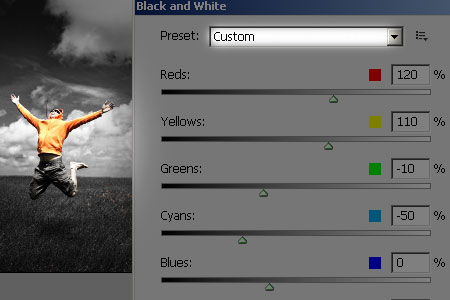
Bấm nút chọn vào ô Tint và điều chỉnh các thanh màu hiển thị sẵn để có được hiệu ứng màu nâu đỏ
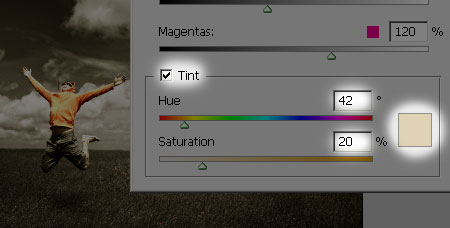
Kết quả cuối cùng

Đỏ

Xanh

Vàng và xanh lá cây

Đỏ, vàng và xanh lá

